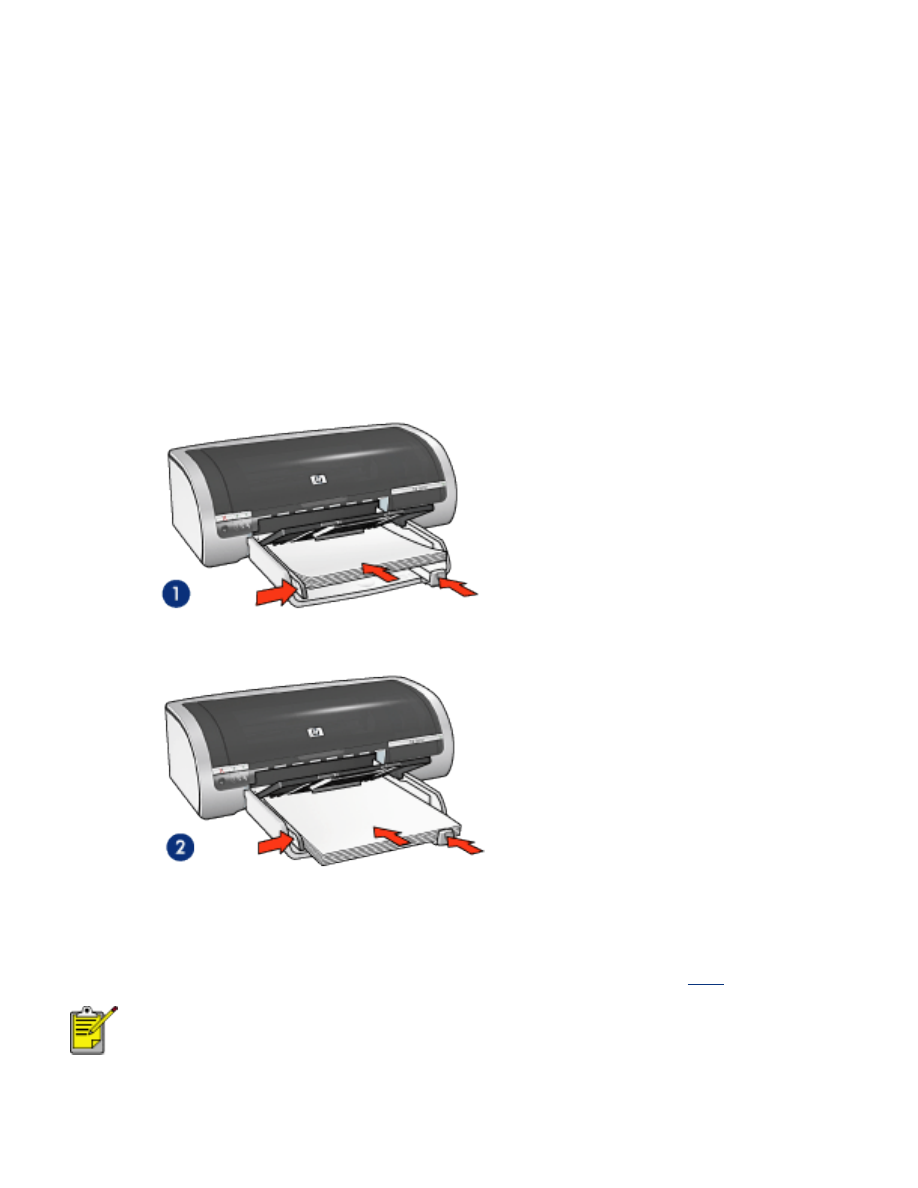
一般紙張
指引
進紙匣容量:
多達
150
張
準備進行列印
1.
取出進紙匣中的所有紙張。
2.
將紙張寬度導板完全滑至左側,然後拉出紙張長度導板。
3.
將一般紙張放入進紙匣,並將紙張推入印表機,直至其停止不動。
4.
滑動紙張導板,使其平穩地緊靠紙張的邊緣。
1. letter
紙張
2. legal
紙張
在可容納 250 張一般紙張的紙匣附件中裝入紙張
要獲得有關在可容納
250
張一般紙張的紙匣附件中裝入紙張的說明,請按一下
此處
。
如果可容納
250
張一般紙張的紙匣附件未隨附於印表機,您可以向授權的
HP
經銷商單獨購買。
並非所有國家
/
地區都提供該附件。
列印
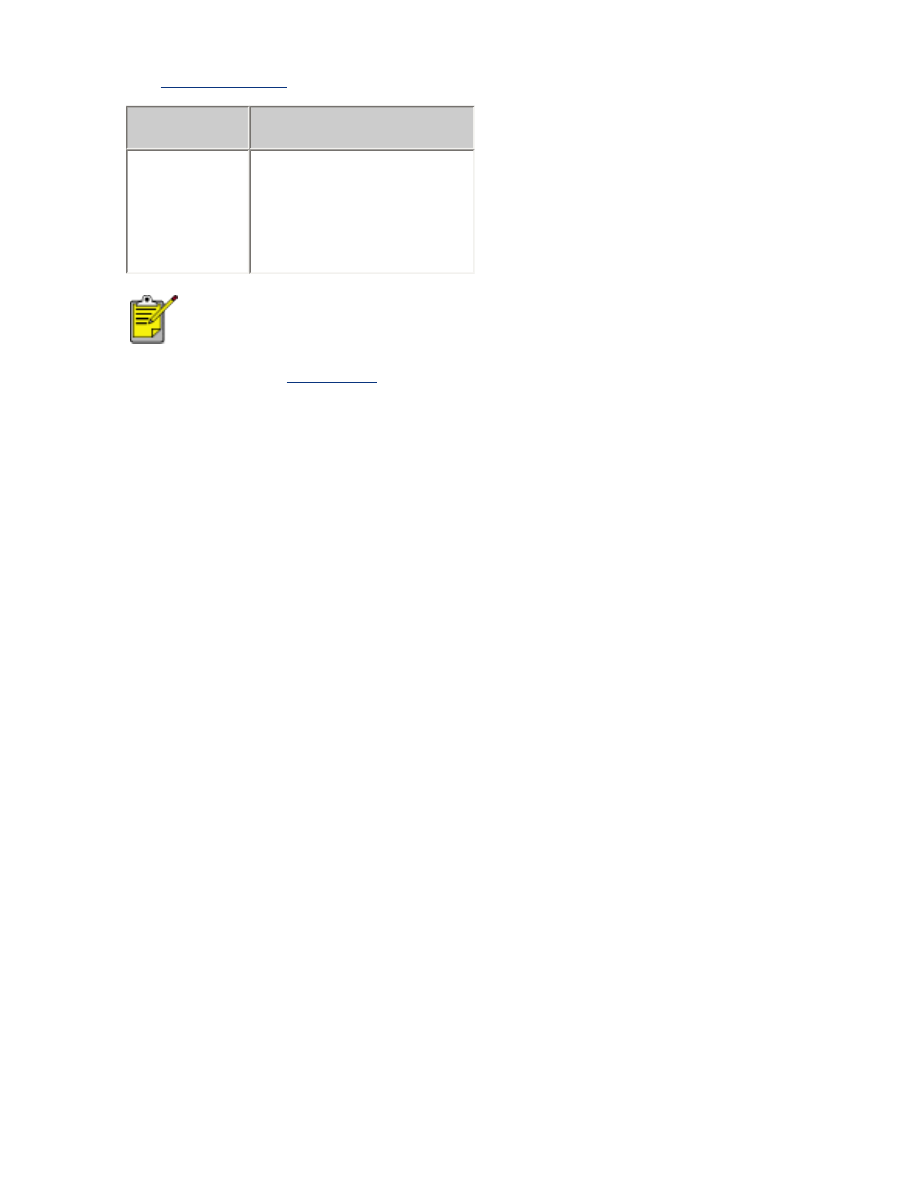
1.
開啟
「印表機內容」
對話方塊,然後選取下列選項:
標籤
設定
紙張
/
品
質
尺寸:
適當的紙張尺寸
來源:
上層紙匣
類型:
自動
或
一般紙
張
如果已安裝可容納
250
張一般紙張的紙張附件,請在來源中選擇
下層
紙匣
,並在類型中選擇
一般紙張
。
2.
變更任何其它所需的
列印設定值
,然後按一下
「確定」
。